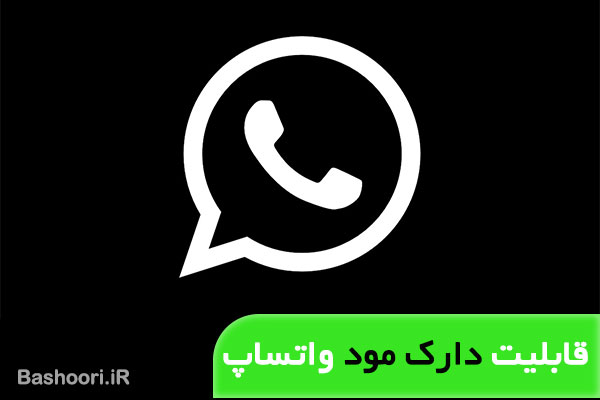
آموزش فعال کردن تم تاریک واتساپ اندروید همراه با تصاویر
بعضی از کاربران واتساپ به دلیل علاقه شخصی خود، حالت دارک مود یا همان تم مشکی را بیشتر می پسندند به همین خاطر همیشه دوست دارند تا صفحه واتساپ شان رو حالت تاریک باشد. قابلیت Dark mode قبل از به روزرسانی واتساپ، فقط برای کاربرانی که موبایلشان از اندروید ۹ پشتیبانی می کرد؛ فعال می شد که این موضوع برای اشخاصی که از اندروید پایین تر استفاده می کردند؛ بسیار غم انگیز بود چرا که در تنظیمات اندروید های کمتر از ۹، گزینه ای به نام Dark mode وجود نداشت.
اما سایت باشعوری مژده ای که در این پست برای تمامی کاربران اندرویدی دارد، این است که همین حالا به کافه بازار یا پلی استور گوشی خود مراجعه کرده و واتساپ را آپدیت کنید تا قابلیت تم تاریک شامل شما نیز شود. بسیاری از دوستان پس از به روزرسانی واتساپ، برایشان سوال پیش می آید که چگونه تم واتساپ را مشکی کنیم؟ به همین خاطر در این پست سعی شده تا تنظیمات Dark mode واتساپ را به صورت تصویری آموزش دهیم.
چگونه تم واتساپ را مشکی کنیم؟
اولین کاری که باید انجام دهید؛ اینه که به تنظیمات واتس اپ مراجعه کنید (برای این کار روی گزینه سه نقطه در بالای صفحه کلیک کنید سپس روی Setting ضربه بزنید)
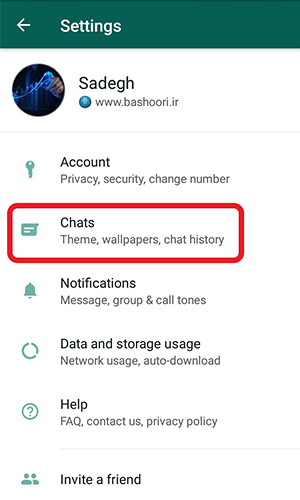
پس از ورود به صفحه تنظیمات واتساپ، همانطور که در تصویر برایتان مشخص کرده ایم؛ باید روی گزینه «Chats» به فارسی: (گفتگو ها) کلیک کنید.
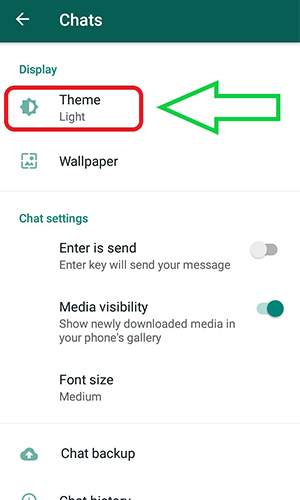
همانطور که مشاهده می کنید؛ بعد از آپدیت، بخش Display به تازگی در تنظیمات واتساپ اعمال شده است که در این قسمت شما باید روی گزینه «Theme» کلیک کنید.
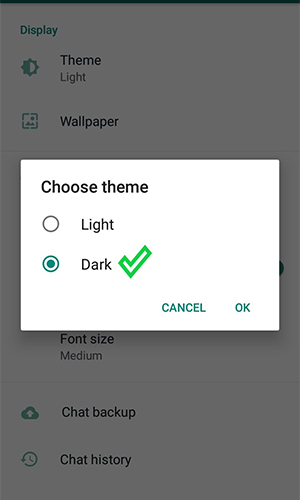
در قدم آخر نیز ۲ گزینه برایتان وجود دارد که با کلیک بر روی «Dark» و تایید ok ، واتساپ شما به کلی به تم مشکی تغییر پیدا می کند. (اگر تا الان تم سیاه توییتر را فعال نکرده اید؛ پیشنهاد می کنم در ادامه همراه ما باشید)
 باشعوری پایگاه دانش عمومی و معرفی مطالب فرهنگی
باشعوری پایگاه دانش عمومی و معرفی مطالب فرهنگی






